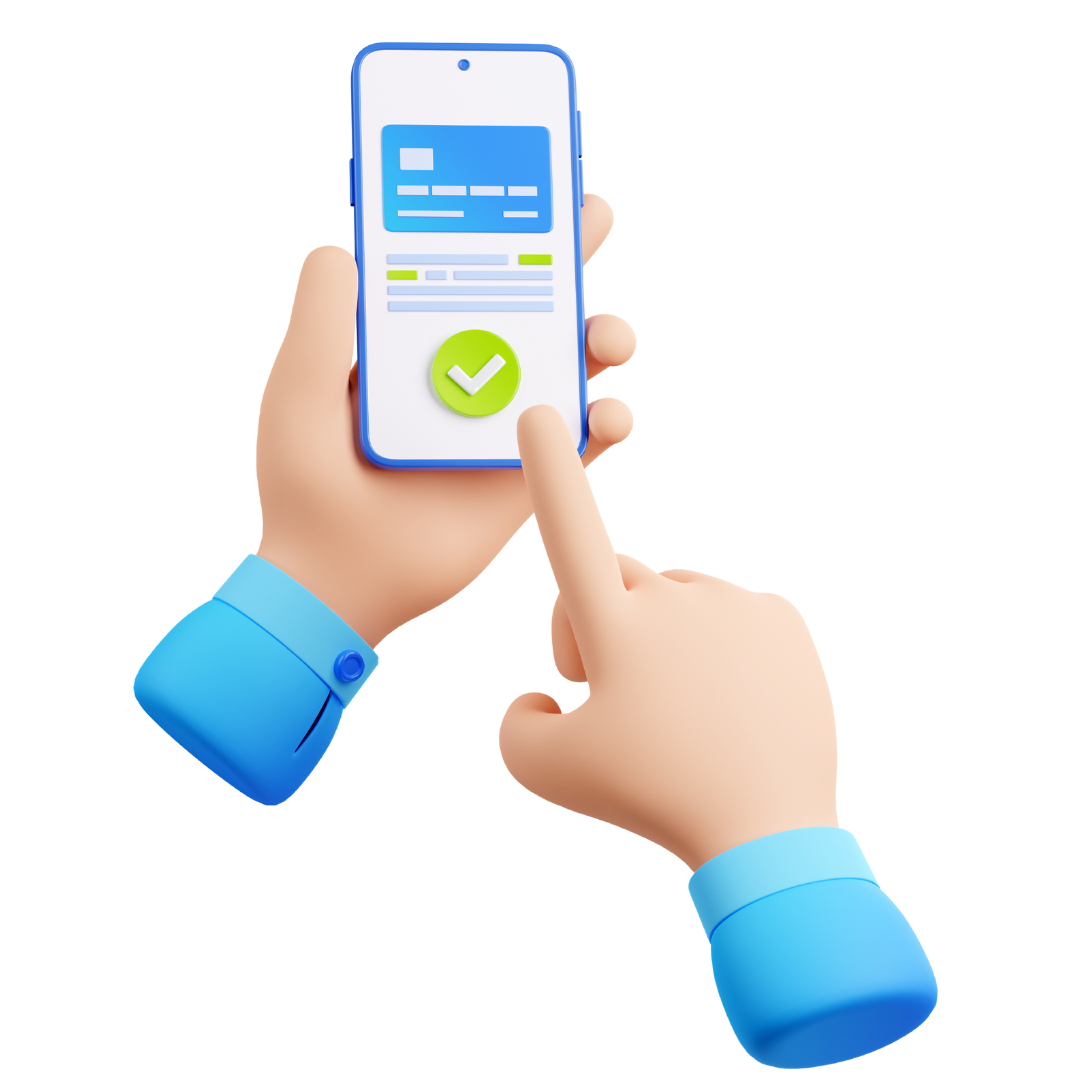Para otimizar a gestão de recebimentos, o ![]() Bimer oferece a funcionalidade de Link de Pagamento via Cartão, integrada ao módulo Contas a Receber. Essa ferramenta permite criar e enviar links de pagamento personalizados por e-mail e WhatsApp®, através da integração com a QuickOn, facilitando a cobrança para empresas que trabalham com cartão de crédito e débito, pagamentos recorrentes ou prestação de serviços, e proporcionando uma experiência de pagamento ágil e intuitiva para os clientes.
Bimer oferece a funcionalidade de Link de Pagamento via Cartão, integrada ao módulo Contas a Receber. Essa ferramenta permite criar e enviar links de pagamento personalizados por e-mail e WhatsApp®, através da integração com a QuickOn, facilitando a cobrança para empresas que trabalham com cartão de crédito e débito, pagamentos recorrentes ou prestação de serviços, e proporcionando uma experiência de pagamento ágil e intuitiva para os clientes.
Principais Benefícios:
Criação de links personalizados: Gere links com valor, descrição e vencimento.
Integração com processadores de pagamento: Conecte-se a diversas adquirentes via QuickOn.
Envio simplificado: Compartilhe links por e-mail e WhatsApp®.
Geração de links em massa: Crie múltiplos links simultaneamente.
Gerenciamento de status: Acompanhe, visualize, salve e reenvie links.
Baixa automática com identificação de alíquota: Lance pagamentos identificando a bandeira do cartão e aplicando a alíquota correta.
Agendamento automático de atualização de status: Mantenha o status dos links sempre atualizado de forma automática.
Índice
- Configurações Necessárias
- Cadastro de Usuário: Liberar Acesso do Usuário
- QuickOn: Obter o Token de Integração
- Configurador: Habilitar Integração com o Bimer
- Configurador: Cadastrar Tarefa Automática para Integração
- Configurador: Cadastrar Forma de Pagamento "Cartão"
- (Opcional) Configurador: Criar Layout Padrão de E-mail
- (Opcional) Configurador: Criar Evento de Baixa para Taxas de Convênio
- Rotina de Geração do Link de Pagamento
- Status do Link de Pagamento
- Processamento do Pagamento e Baixa Automática
Configurações Necessárias
Para que a função de geração de Link de Pagamento funcione direitinho no Bimer e facilite suas cobranças, alguns passos de configuração são importantes. Nesta seção, vamos explicar o que precisa ser feito, desde liberar o acesso para usar a ferramenta até ajustar as taxas de cada bandeira de cartão.
 Cadastro de Usuário: Liberar Acesso do Usuário
Cadastro de Usuário: Liberar Acesso do Usuário
Para os usuários poderem configurar e utilizar a geração de links de pagamento no Bimer, é necessário habilitar as seguintes permissões de acesso no Cadastro de Usuários:
- Cadastro de usuários / Usuário ou Perfil de usuário / Sistema ‘Configurador’ / Financeiro / Cadastro / Integrações / Link de pagamento.
- Cadastro de usuários / Usuário ou Perfil de usuário / Sistema ‘A receber’ / Geração de Link de pagamento.
- Cadastro de usuários / Usuário ou Perfil de usuário / Sistema ‘A receber’ / Geração de Link de pagamento em massa.
 QuickOn: Obter o Token de Integração
QuickOn: Obter o Token de Integração
A QuickOn é a ponte entre o Bimer e as diversas operadoras de cartão. Para que o Bimer consiga enviar as informações dos links de pagamento e receber as confirmações de pagamento, é necessário estabelecer uma comunicação segura. O token é como uma senha única que identifica sua empresa na QuickOn.
Sem este token, o Bimer não conseguirá se autenticar na QuickOn, e a integração entre os sistemas será impossível. A próxima etapa utilizará este token para configurar a conexão dentro do Bimer.
- Acesse o painel da QuickOn através do link: https://painel.quickon.com.br/sign-in
- Navegue até Pay / Contas.
- Copie a chave (token) da sua empresa. Este token será utilizado para conectar o Bimer à QuickOn.
 Configurador: Habilitar Integração com o Bimer
Configurador: Habilitar Integração com o Bimer
Além de habilitar a integração com a QuickOn, esta ação é fundamental para que a aba de convênio por bandeira apareça no cadastro da forma de pagamento.
- Acesse o Configurador / Financeiro / Integrações / Link de pagamento.
- Marque a opção Habilitar Integração.
- Adicione cada Empresa que fará a integração com a plataforma QuickOn para geração dos links de pagamento.
- Localize a Empresa ou insira diretamente o seu código.
- Insira suas credenciais do passaporte Alterdata para validar a licença.
- Insira o Token de integração com a QuickOn, fazendo com que, dessa forma, os campos Código assinante e Início da integração sejam preenchidos automaticamente.
- Clique em Ok.
- Selecione as Formas de pagamento do tipo “Cartão” que poderão gerar links de pagamento.
Ao tentar gravar as configurações, sendo a primeira vez, o sistema apresentará uma mensagem informando a obrigatoriedade de configurar a tarefa para realização das baixas dos títulos: Ao clicar em “OK” você será direcionado para o cadastro da tarefa, cuja explicação você encontrará no próximo tópico.
 Configurador: Cadastrar Tarefa Automática para Integração
Configurador: Cadastrar Tarefa Automática para Integração
Este cadastro permite, através da tarefa GEAtualizaStatusLinkPagamento, realizar a baixa em um título pago por link de pagamento. Com isso, o sistema pode identificar a bandeira usada no pagamento e, relacionando-as com as cadastradas no sistema, aplicará a alíquota de convênio correta no evento de baixa.
A tarefa GeAtualizaStatusLinkPagamento realizará a baixa dos títulos que estejam nas seguintes situações abaixo. Os demais títulos que contenham link de pagamento, porém não foram pagos, terão seus status atualizados conforme retorno do banco.
- Título em aberto, com forma de pagamento cartão (Débito ou Crédito);
- Título com link de pagamento pendente, que esteja pago no retorno do banco;
- Título a vencer.
- Acesse o Configurador / Geral/ Tarefas.
- Crie a tarefa "000010 - GeAtualizaStatusLinkPagamento" para o sistema "000243 - Atualiza Status link pagamento".
- Acesse o Configurador / Geral/ Tarefas agendadas.
- Aba Dados: Crie um agendamento com a Tarefa GeAtualizaStatusLinkPagamento criada.
- Aba Atualiza status link pagamento: Defina o Tipo de baixa padrão para os títulos pagos via link de pagamento.
Recomenda-se utilizar um tipo de baixa que possua a configuração de conta bancária por empresa para casos onde o título não tenha uma conta vinculada.
- Clique em Ok.
 Configurador: Cadastrar Forma de Pagamento "Cartão"
Configurador: Cadastrar Forma de Pagamento "Cartão"
As operadoras de cartão cobram taxas diferentes dependendo da bandeira (Visa, Mastercard, etc.). Para que a baixa dos títulos seja feita com o valor correto já descontada a taxa, é fundamental informar essas alíquotas por bandeira no sistema. Assim, quando a QuickOn informar qual cartão foi utilizado, o Bimer poderá aplicar a taxa correspondente.
- Acesse o Configurador / Financeiro/ Forma de Pagamento.
- Crie uma Forma de Pagamento do tipo Cartão que será utilizada para gerar links de pagamento.. (Ex.: REDE MASTERCARD DÉBITO)
- Acesse a aba Convênio:
- Em Convênio, selecione a administradora do cartão.
- Inclua o vínculo do Convênio x Parcela.
- Acesse a aba Alíquotas por bandeira.
- Clique no botãoe informe a alíquota de convênio específicas para cada bandeira de cartão, conforme seu contrato estabelecido com a adquirente.
- Clique em Ok.
 (Opcional) Configurador: Criar Layout Padrão de E-mail
(Opcional) Configurador: Criar Layout Padrão de E-mail
Esta configuração permite que a comunicação com o cliente seja mais personalizada, utilizando a identidade visual da sua empresa nos e-mails de cobrança. É uma etapa opcional, mas que contribui para uma melhor experiência do cliente.
Esta configuração não impacta diretamente o funcionamento da geração ou baixa dos links, mas melhora a comunicação visual com o cliente.
- Acesse o Configurador / Geral / Opções / Envio para cliente.
- Informe o Layout Padrão no formato HTML que será utilizado para enviar os e-mails com o link de cobrança.
O sistema utilizará o e-mail de cobrança vinculado no Cadastro de Pessoas para envio.
- Clique em Gravar.
 (Opcional) Configurador: Criar Evento de Baixa para Taxas de Convênio
(Opcional) Configurador: Criar Evento de Baixa para Taxas de Convênio
Além do valor principal recebido pelo pagamento do link, as taxas cobradas pelas operadoras precisam ser registradas contabilmente. Ao configurar um evento de baixa específico para essas taxas, o sistema saberá como lançar esses valores, mantendo as finanças organizadas.
- Acesse Configurador / Financeiro/ Natureza de Lançamento.
- Crie uma Natureza de lançamento exclusiva para taxa de convênio.
- Crie uma Natureza de lançamento exclusiva para taxa de convênio.
- Acesse o Configurador / Financeiro/ Evento de Baixa.
- Crie um Evento de baixa exclusivo, indicando a Natureza de lançamento cadastrada para taxa de convênio.
- Crie um Evento de baixa exclusivo, indicando a Natureza de lançamento cadastrada para taxa de convênio.
- Acesse o Configurador / Financeiro/ Opções/ Baixas/ Configurações diversas para baixa de títulos.
- Localize a configuração Evento de baixa para lançamentos de baixa de taxa de administração de convênio.
- Indique o Evento de baixa criado, que será utilizado para registrar os lançamentos das taxas administrativas dos convênios de cartão.
- Clique em Gravar.
Rotina de Geração do Link de Pagamento
Geração do Link de Pagamento por Título
Esta rotina permite selecionar a cobrança para geração do link de pagamento no módulo Contas a receber.
- Acesse o módulo Contas a Receber.
- Utilize as opções do Filtro para localizar e selecionar o título para o qual deseja gerar um link de pagamento.
- Com o título selecionado, clique no menu Link de pagamento.
Esta opção será exibida somente se a configuração Habilitar Integração estiver marcada no Configurador / Financeiro / Integrações / Link de pagamento, e as configurações gerais para a rotina de link de pagamento já tiverem sido realizadas.
- Na tela que será aberta, analise atentamente as informações como valor e data de vencimento ou expiração.
- Com os dados conferidos, clique em Gerar Link para que o Bimer envie as informações do título para a QuickOn e crie um endereço web único para esse pagamento.
- Selecione uma opção de envio:
- Visualizar: Abre cada link em uma aba do navegador para acesso ao pagamento no QuickOn
- E-mail: Envia um e-mail de cobrança para cada cliente, utilizando o layout padrão configurado em Configurador / Geral / Opções / Envio para cliente e o e-mail cadastrado no sistema Pessoa.
- Whatsapp: Permite enviar uma cobrança a partir do aplicativo de troca de mensagens WhatsApp Web.
- Cancelar Link: Permite invalidar o link de pagamento gerado, possibilitando a criação de um novo link para o mesmo título, desde que o status do link original permita essa operação.
Após a geração do link, uma nova aba denominada Link de pagamento estará disponível dentro do cadastro do título selecionado. Esta aba serve como um centro de informações sobre todos os links gerados para aquele título, facilitando o acompanhamento do processo de pagamento. Ao acessar esta aba, você poderá visualizar:
- Histórico de links: Todas as movimentações relacionadas aos links de pagamento gerados para este título (criação, envio, cancelamento, status).
- Status atual do link: A situação atual do link de pagamento (Pendente, Pago, Cancelado, Expirado, etc.), conforme as informações fornecidas pela QuickOn.
Geração do Link de Pagamento em Massa
Além da geração individual, o Bimer permite criar links de pagamento para múltiplos títulos do Contas a Receber simultaneamente, agilizando a cobrança de diversos clientes ou títulos pendentes.
- Acesse o módulo Contas a Receber.
- No menu Ferramentas, clique na opção Gerar Links de Pagamento.
Esta opção será exibida somente se a configuração Habilitar Integração estiver marcada no Configurador / Financeiro / Integrações / Link de pagamento, e as configurações gerais para a rotina de link de pagamento já tiverem sido realizadas.
- Utilize os filtros para refinar a busca e clique em Avançar. O sistema exibirá os títulos do Contas a Receber que atendem aos critérios e estão aptos para a geração de links em massa.
No filtro Títulos disponíveis, revise a lista e selecione os títulos desejados marcando a caixa ao lado de cada um.
Com os títulos selecionados, clique em Gerar Link. O Bimer enviará as informações para a QuickOn e criará um link de pagamento para cada título.
Importante!
Antes de clicar em Gerar Link, revise cuidadosamente as informações dos títulos selecionados. Uma vez gerados em massa, os links de pagamento não poderão ser cancelados coletivamente. Para cancelar um link específico, localize o título no Contas a Receber, acesse o menu principal Link de pagamento e selecione a opção Cancelar link.- Clique para expandir e selecione uma opção de envio.
- Visualizar: Abre cada link em uma aba do navegador para acesso ao pagamento no QuickOn.
- Salvar: Salva um arquivo TXT com a relação de cada título e seus respectivos links. O endereço do arquivo será exibido após a geração.
- E-mail: Envia um e-mail de cobrança para cada cliente, utilizando o layout padrão configurado em Configurador / Geral / Opções / Envio para cliente e o e-mail cadastrado no sistema Pessoa.
Após a geração do link, uma nova aba denominada Link de pagamento estará disponível dentro do cadastro do título selecionado. Esta aba serve como um centro de informações sobre todos os links gerados para aquele título, facilitando o acompanhamento do processo de pagamento. Ao acessar esta aba, você poderá visualizar:
- Histórico de links: Todas as movimentações relacionadas aos links de pagamento gerados para este título (criação, envio, cancelamento, status).
- Status atual do link: A situação atual do link de pagamento (Pendente, Pago, Cancelado, Expirado, etc.), conforme as informações fornecidas pela QuickOn.
Status do Link de Pagamento
A situação atual do link de pagamento, dependem das informações fornecidas pela QuickOn e são exibidas no título a receber na aba Link de Pagamento, seguindo os seguintes critérios:
Código | Status | Definição | Baixa título | Pode gerar novo link | Pode cancelar link | Observação |
|---|---|---|---|---|---|---|
0 | Pago | Pagamento do link efetivado |
|
|
| — |
1 | Pendente | Aguardando pagamento |
|
|
| — |
2 | Expirado | Data de expiração excedida |
|
|
| A data de expiração do link é a data de vencimento do título. |
3 | Cancelado | Link de pagamento cancelado pelo usuário no Bimer ou portal da QuickOn |
|
|
| — |
4 | Processando | Pagamento sendo processado |
|
|
| — |
5 | Bloqueado | Empresa de emissão com pendências com a QuickOn |
|
|
| Após solução da pendência o link será atualizado para outro status |
6 | Processando antifraude | Pagamento passando pelo processo de antifraude |
|
|
| Após conclusão do processamento o link será atualizado para outro status |
7 | Erro de captura* | Erro na captura de retorno de informações entre a Quickon e a administradora |
|
|
| Gerente eletrônico ficará reprocessando as requisições para atualização do status |
8 | Erro de antifraude | Erro no processo de antifraude |
|
|
| A QuickOn continuará passando o link pelo processo de antifraude até aprovar ou cancelar |
Processamento do Pagamento e Baixa Automática
A QuickOn funciona como um "elo de ligação", avisando o Bimer assim que o pagamento é concluído.
Quando o pagamento for realizado através do link que você gerou, a QuickOn notificará o Bimer sobre a confirmação desse pagamento. O Gerente Eletrônico (GE) do Bimer, executando automaticamente a tarefa de atualização de status (GEAtualizaStatusLinkPagamento), receberá essa informação da QuickOn.
O GE, então, fará a baixa automática do valor no seu Contas a Receber, utilizando a seguinte ordem para saber em qual conta bancária depositar:
- Primeiro: Se o título tiver uma conta bancária específica cadastrada, a baixa será feita diretamente nessa conta.
- Segundo: Caso contrário, o sistema usará a conta bancária padrão que você definiu na configuração da tarefa agendada do GEAtualizaStatusLinkPagamento. O status do link de pagamento será atualizado automaticamente na aba Link de pagamento com as informações enviadas pela QuickOn.